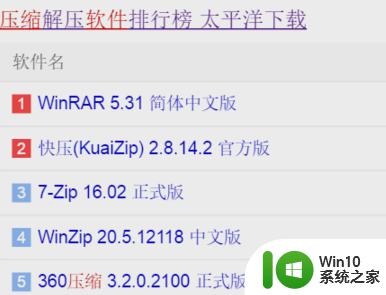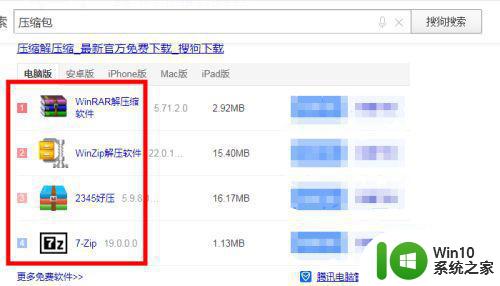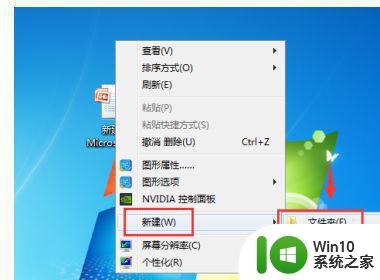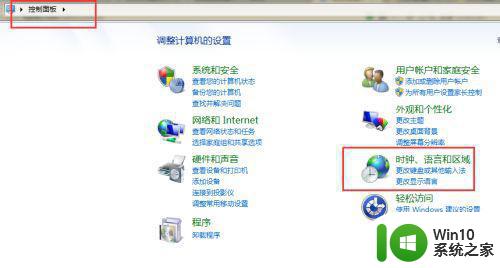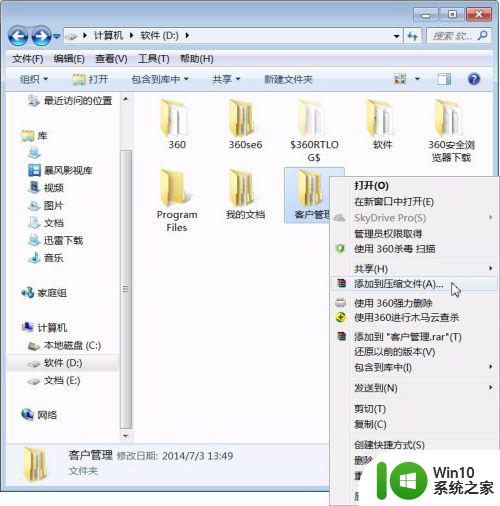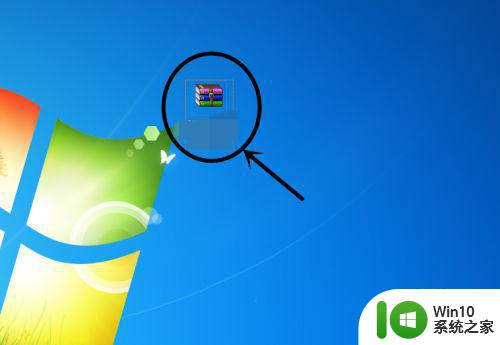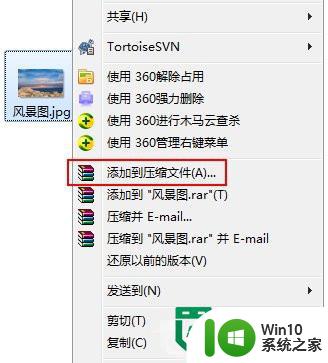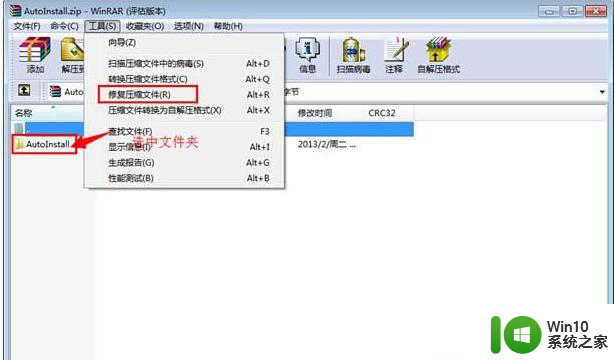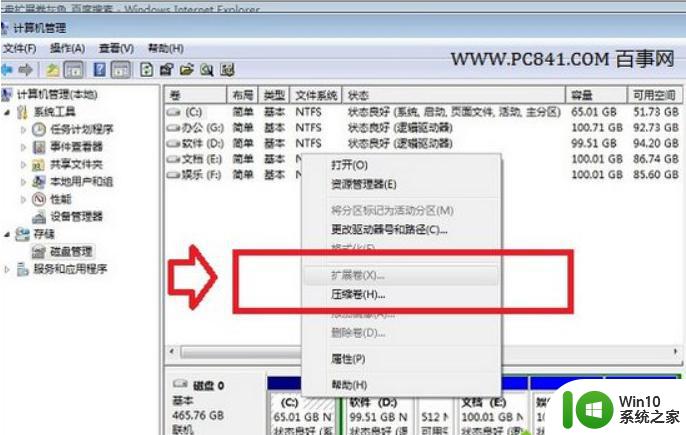win7电脑rar文件无法解压怎么办 win7系统无法打开zip压缩文件如何解决
win7电脑rar文件无法解压怎么办,Win7作为广泛使用的操作系统,遇到无法解压RAR文件或无法打开ZIP压缩文件的情况并不罕见,这些问题可能由多种因素导致,例如文件损坏、压缩包格式不兼容、软件不兼容等。为了解决这些问题,我们可以采取一系列有效的措施。下面我们来详细了解一下。
解决方法:
1、第一步,我们找到朋友发来的或者从网上下载来的ZIP压缩文件,如下图,因为该文件没有被任何解压缩软件关联,所以文件图标是白色的。双击之后,显示无法打开。
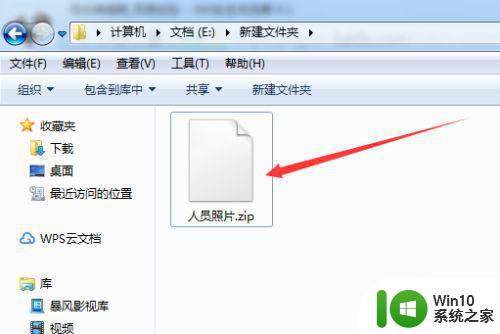
2、第二步,由于我们已确认了电脑系统WIN7中已安装了WINRAR压缩软件,所以我们只需要在ZIP文件上点击鼠标右键。如下图,在弹出的右键菜单中就可以清楚地看到安装了WINRAR。
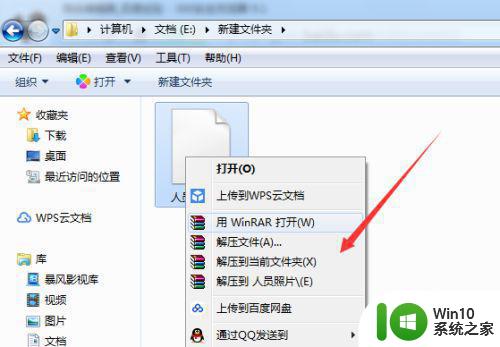
3、第三步,我们选择右键菜单中WINRAR右键链接的第一项【用WINRAR打开】,进行至WINRAR软件。
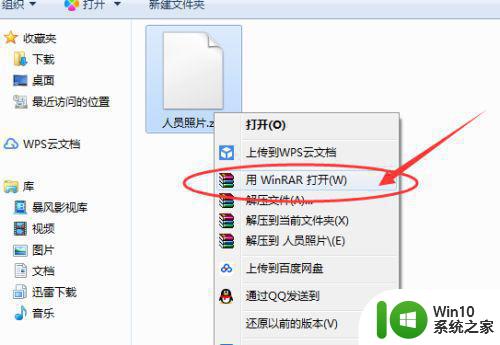
4、第四步,在WINRAR软件中,找到菜单栏中的【选项】,然后选择第一个【设置】,进入至软件设置界面。
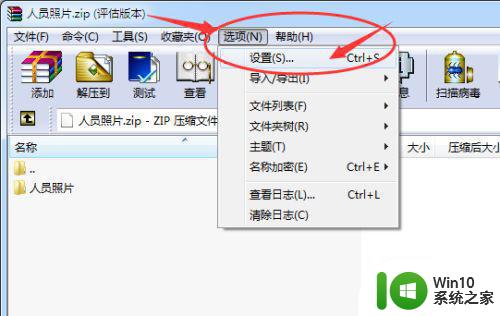
5、第五步,在【选项设置】界面,我们选择最后一个选项卡【集成】,在这个选项卡中,我们可以看到下面左侧第一个【WINRAR关联文件】,这里ZIP格式前的方框是空着的,我们在前面打上对勾。然后点击下方的【确定】
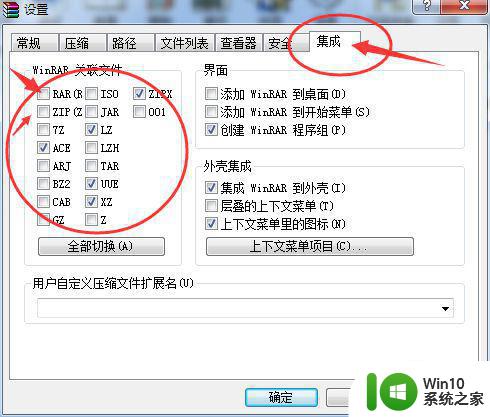
6、第六步,我们再回到第一步位置,这时我们看到,原来白色的图标,变成了压缩文件的图标样式,如果没有出来,就刷新一下屏幕,就会出现了,如下图。这个时候再双击就可以直接打开压缩文件了。
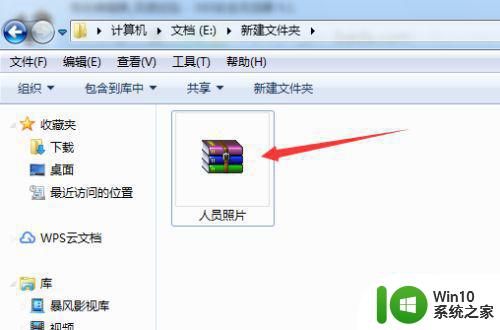
以上就是如何解决 Win7 电脑上无法解压 RAR 文件的全部内容,如果您还有疑问,请参考本文提供的步骤进行操作,希望本文对您有所帮助。